Gostaria de utilizar eficazmente as tabelas dinâmicas no Excel? O cálculo de índices é um componente central da obtenção de informações valiosas e significativas a partir de dados brutos. Neste guia, aprenderá a calcular e a visualizar vários índices numa tabela dinâmica. Iremos percorrer os passos básicos para obter a soma, a média, o máximo, o mínimo e o desvio padrão. Também lhe mostramos como visualizar percentagens de resultados totais.
Principais resultados
- As tabelas dinâmicas facilitam o cálculo de índices.
- É possível calcular totais, valores médios, máximos, mínimos e desvios padrão.
- É possível apresentar os índices como percentagens.
Instruções passo a passo
1. Primeiro contacto com a tabela dinâmica
Para começar a calcular índices, abra a sua tabela dinâmica no Excel. Quando se clica na tabela dinâmica, aparece um friso com várias opções no lado direito. O menu ajudá-lo-á a fazer os cálculos adequados e a selecionar a apresentação pretendida.
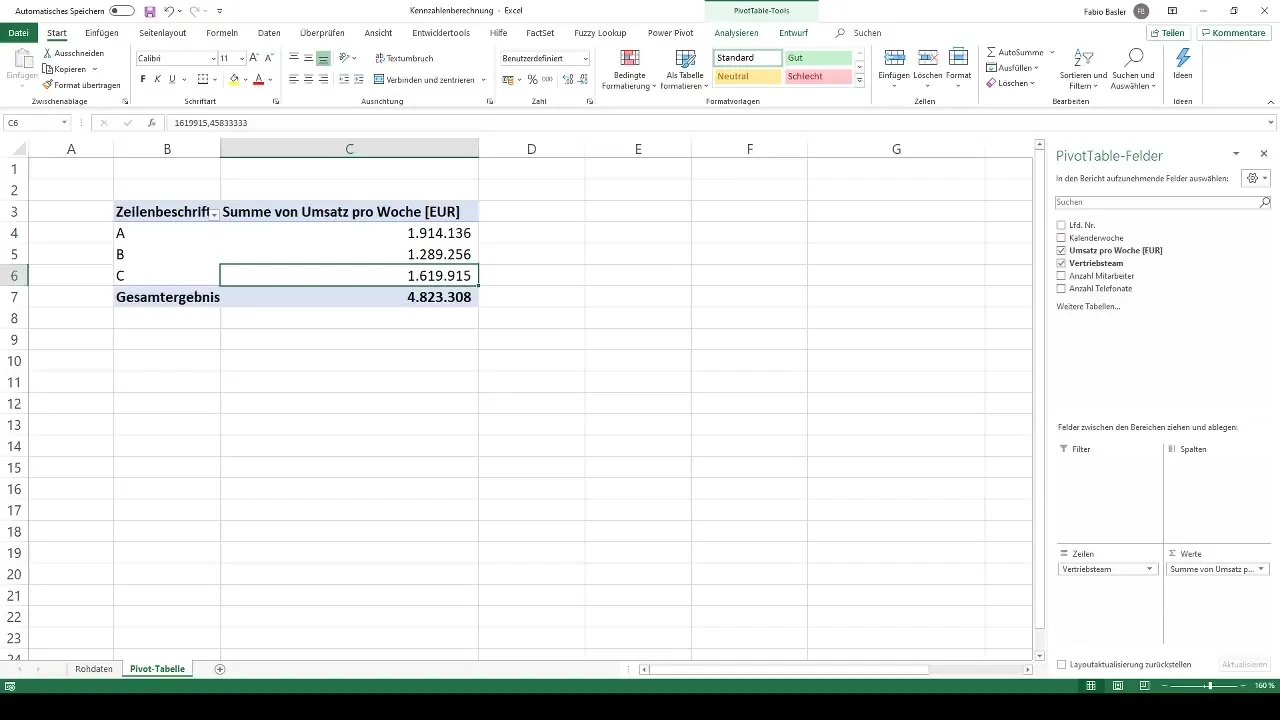
2. Primeiro índice: Total
Depois de abrir a tabela dinâmica, já pode ver que um primeiro índice - o total - foi calculado automaticamente. Este cálculo padrão mostra-lhe a totalidade dos seus dados.
3. Acesso às definições do campo de valor
Clique no total da tabela dinâmica. O campo "Definições do campo de valor" abre-se à direita. Em alternativa, também pode navegar através da faixa de opções na parte superior para aceder aos campos. Aqui tem a opção de selecionar diferentes tipos de cálculo.
4. Cálculo de valores médios
Agora pode, por exemplo, arrastar o volume de negócios por semana para a área de valores da tabela dinâmica. Verá que também é apresentado um total. Para calcular uma média, volte às definições do campo de valor e altere a função de "Total" para "Média".
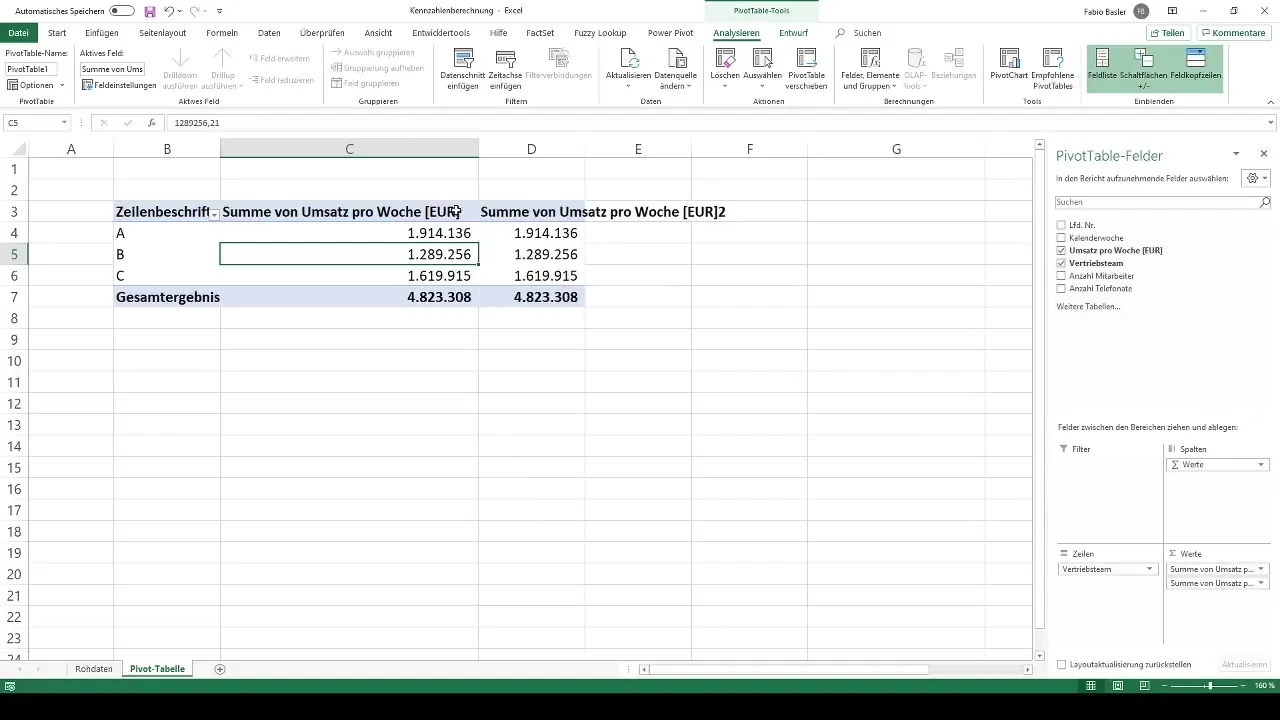
5. Informações sobre os valores médios
Agora pode ver as vendas consolidadas por equipa de vendas e os valores médios por semana. Por exemplo, parece que a equipa de vendas A alcançou um volume de negócios médio de cerca de 51.000 euros, enquanto B e C se situam em cerca de 35.000 e 43.000 euros, respetivamente.
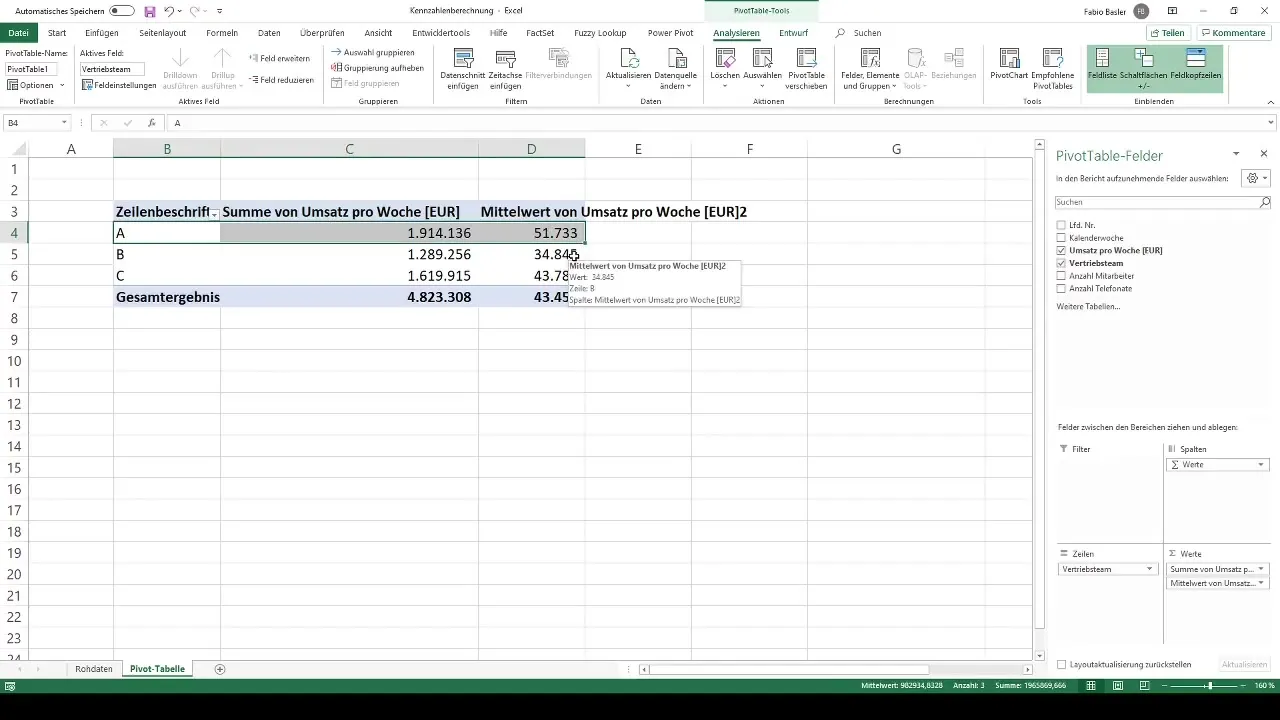
6. aprofundar os índices
Agora pode adicionar mais índices. Arraste novamente o volume de negócios para a tabela dinâmica e altere a definição nas definições do campo de valor. Para além do valor médio e do número, também é possível calcular o máximo. Isto é selecionado através da opção "Máximo" no mesmo campo de menu.
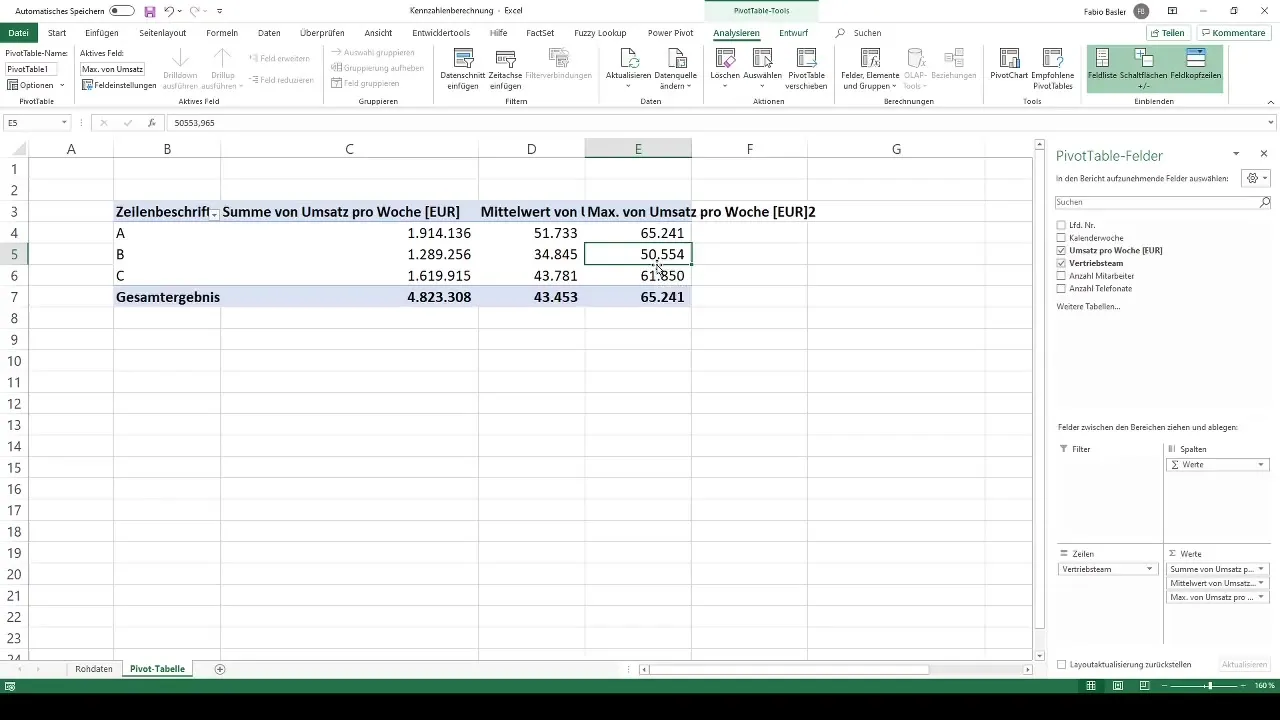
7. mínimo e desvio padrão
Para uma análise mais abrangente, arraste novamente o volume de negócios para a tabela. Agora também pode calcular o mínimo, por exemplo. Além disso, pode também adicionar o desvio padrão para analisar as flutuações do seu volume de negócios por equipa de vendas.
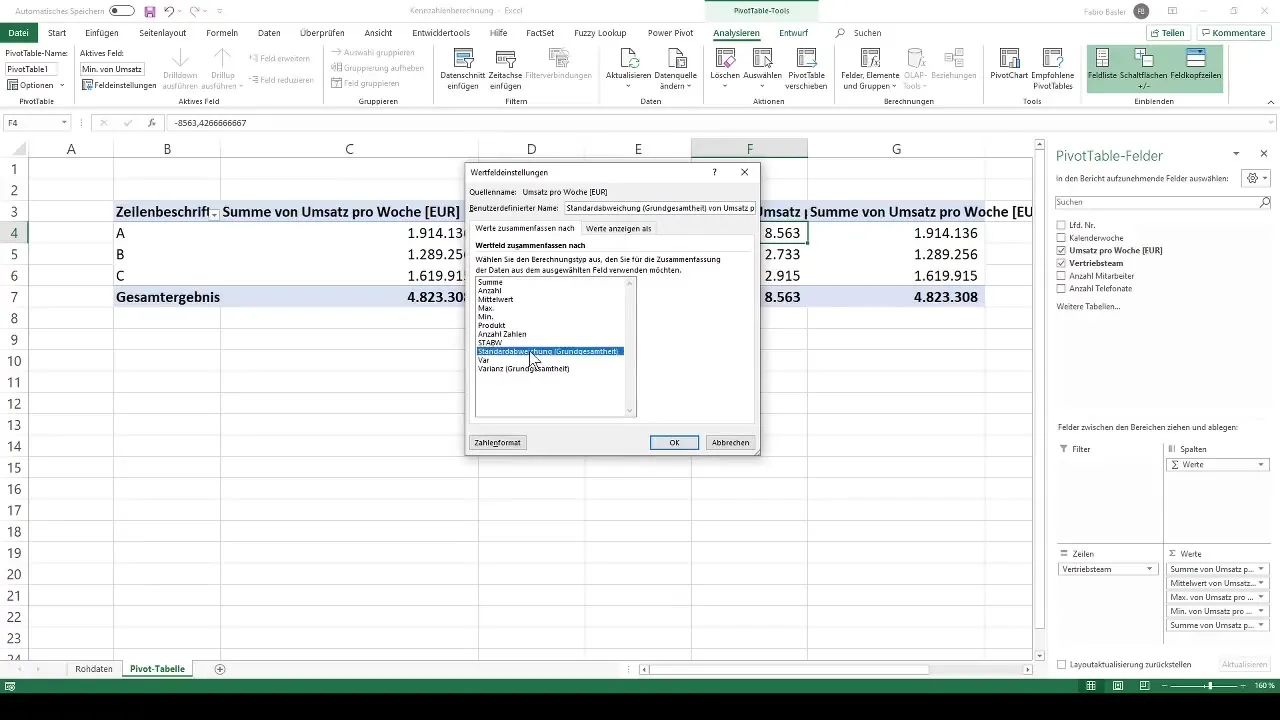
8 Compreender o desvio padrão
O desvio padrão fornece informações sobre as flutuações dos valores de vendas ao longo das semanas. É calculado elevando ao quadrado as diferenças em relação ao valor médio. Estas somas são depois divididas pelo número de valores para quantificar melhor os desvios.
9. Adicionar índices avançados
Agora já calculou cinco índices importantes na sua tabela dinâmica. Em lições futuras, aprenderá a adicionar medidas individuais utilizando a opção "campo calculado". Isto permitir-lhe-á calcular KPIs adicionais com base em campos existentes.
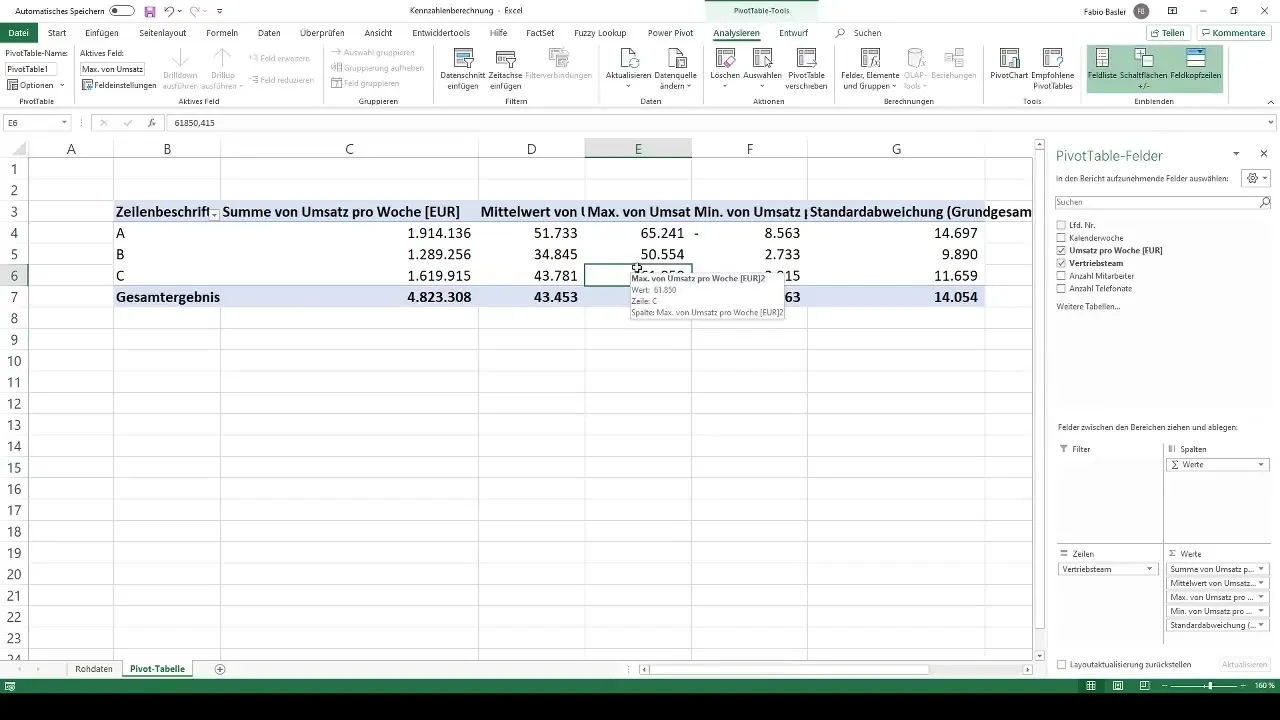
10. apresentar percentagens
Para obter uma vista percentual dos seus dados, também pode copiar a sua tabela dinâmica. Agora tem a opção de apresentar o total não só em termos absolutos, mas também como uma percentagem do resultado global. Pode utilizar as várias opções de visualização de percentagens no menu.
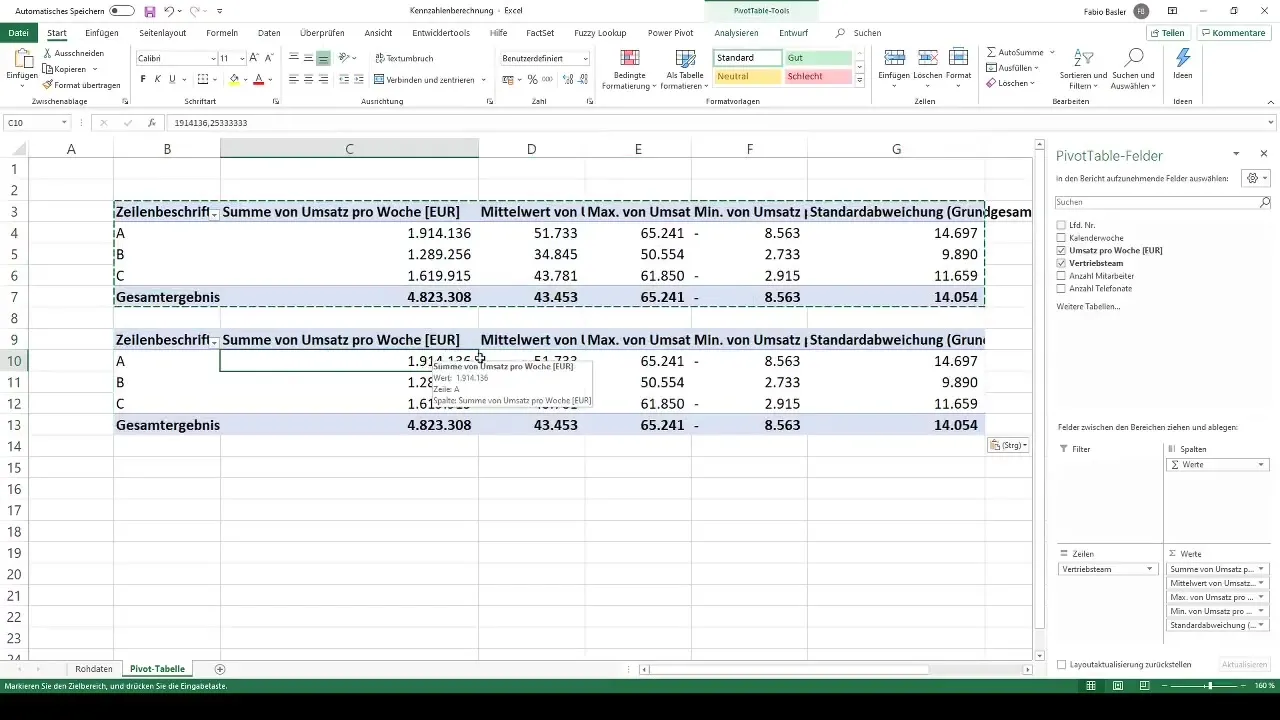
11 Conclusão do desempenho das vendas
Na tabela dinâmica final, tem a opção de apresentar o desempenho de vendas por equipa de vendas como uma percentagem. Por exemplo, pode ver que a equipa de vendas A é responsável por 39% das vendas totais, a B por 26% e a C por 33%.
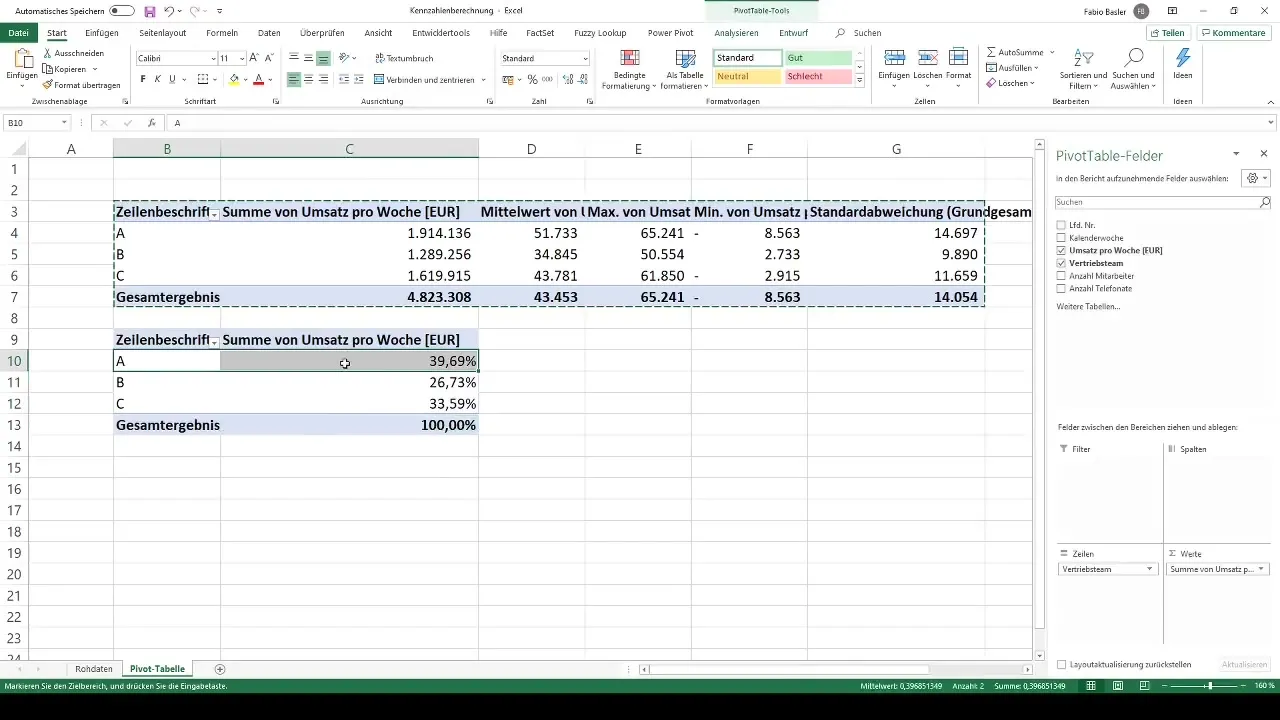
Resumo
O cálculo de índices em tabelas dinâmicas é um passo importante na análise eficaz dos dados. É possível efetuar análises complexas a partir de totais simples - da média ao máximo e do mínimo ao desvio padrão. Com estas valiosas informações, poderá analisar os seus dados de forma fundamentada e apoiar as suas apresentações com precisão.
Perguntas mais frequentes
Como posso calcular uma soma numa tabela dinâmica?Clique no campo de valor e, em seguida, selecione as "Definições do campo de valor" para apresentar a soma.
Posso calcular valores médios numa tabela dinâmica? Sim, alterando a soma para "Média", pode obter valores médios.
Qual é a diferença entre máximo e mínimo?O máximo mostra o valor mais elevado, enquanto o mínimo mostra o valor mais baixo na sua série de dados.
Como posso calcular o desvio padrão numa tabela dinâmica?Adicione o valor à tabela dinâmica e altere as definições para "Desvio padrão".
Posso apresentar percentagens numa tabela dinâmica? Sim, também pode apresentar os totais como uma percentagem dos resultados totais.


